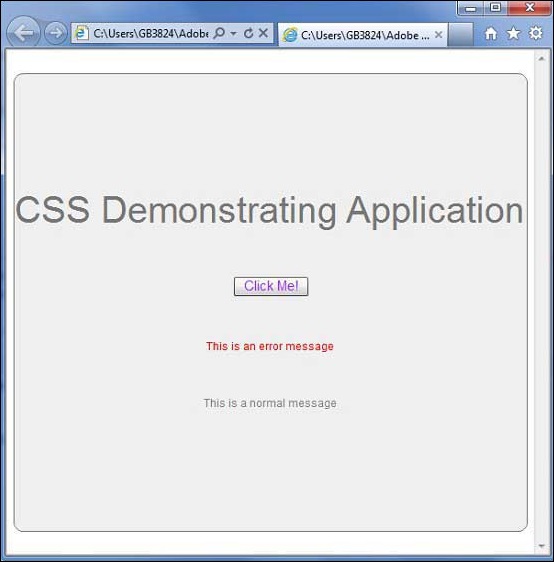Flex: estilo con CSS
Flex admite el uso de sintaxis y estilos CSS para aplicarlos a sus controles de interfaz de usuario de la misma manera que CSS a componentes HTML.
Forma # 1: Uso de un archivo de hoja de estilo externo
Puede consultar una hoja de estilo disponible en la ruta de clases de la aplicación. Por ejemplo, considere el archivo Style.css encom/tutorialspoint/client folder donde también se encuentra el archivo HelloWorld.mxml.
/* CSS file */
@namespace s "library://ns.adobe.com/flex/spark";
@namespace mx "library://ns.adobe.com/flex/mx";
...
.container {
cornerRadius :10;
horizontalCenter :0;
borderColor: #777777;
verticalCenter:0;
backgroundColor: #efefef;
}Entonces se puede hacer referencia al archivo css siguiendo el fragmento de código
<fx:Style source = "/com/tutorialspoint/client/Style.css" />Asignar estilos al componente UI usando la propiedad styleName
<s:BorderContainer width = "500" height = "500" id = "mainContainer"
styleName = "container">
...
</s:BorderContainer>Método 2: uso de estilos dentro del componente de contenedor de interfaz de usuario
Puede definir estilos dentro del componente contenedor de la interfaz de usuario mediante la etiqueta <fx: Style>
Selector de nivel de clase
<fx:Style>
@namespace s "library://ns.adobe.com/flex/spark";
@namespace mx "library://ns.adobe.com/flex/mx";
/* class level selector */
.errorLabel {
color: red;
}
</fx:Style>Asigne estilos al componente de la interfaz de usuario mediante la propiedad styleName.
<s:Label id = "errorMsg" text = "This is an error message" styleName = "errorLabel" />Selector de nivel de identificación
Componente de interfaz de usuario de estilo usando el selector de id.
<fx:Style>
/* id level selector */
#msgLabel {
color: gray;
}
</fx:Style>
<s:Label id = "msgLabel" text = "This is a normal message" />Selector de nivel de tipo
Diseñe un tipo de componente de interfaz de usuario en un GO.
<fx:Style>
/* style applied on all buttons */
s|Button {
fontSize: 15;
color: #9933FF;
}
</fx:Style>
<s:Button label = "Click Me!" id = "btnClickMe"
click = "btnClickMe_clickHandler(event)" />Ejemplo de estilo flexible con CSS
Sigamos los pasos para verificar el estilo CSS de una aplicación Flex creando una aplicación de prueba:
| Paso | Descripción |
|---|---|
| 1 | Cree un proyecto con un nombre HelloWorld en un paquete com.tutorialspoint.client como se explica en el capítulo Flex - Crear aplicación . |
| 2 | Modifique Style.css, HelloWorld.mxml como se explica a continuación. Mantenga el resto de los archivos sin cambios. |
| 3 | Compile y ejecute la aplicación para asegurarse de que la lógica empresarial funcione según los requisitos. |
A continuación se muestra el contenido del archivo CSS modificado src/com.tutorialspoint/Style.css.
/* CSS file */
@namespace s "library://ns.adobe.com/flex/spark";
@namespace mx "library://ns.adobe.com/flex/mx";
.heading
{
fontFamily: Arial, Helvetica, sans-serif;
fontSize: 17px;
color: #9b1204;
textDecoration:none;
fontWeight:normal;
}
.button {
fontWeight: bold;
}
.container {
cornerRadius :10;
horizontalCenter :0;
borderColor: #777777;
verticalCenter:0;
backgroundColor: #efefef;
}A continuación se muestra el contenido del archivo mxml modificado src/com.tutorialspoint/HelloWorld.mxml.
<?xml version = "1.0" encoding = "utf-8"?>
<s:Application xmlns:fx = "http://ns.adobe.com/mxml/2009"
xmlns:s = "library://ns.adobe.com/flex/spark"
xmlns:mx = "library://ns.adobe.com/flex/mx"
width = "100%" height = "100%" minWidth = "500" minHeight = "500"
initialize = "application_initializeHandler(event)">
<!--Add reference to style sheet -->
<fx:Style source = "/com/tutorialspoint/client/Style.css" />
<!--Using styles within mxml file -->
<fx:Style>
@namespace s "library://ns.adobe.com/flex/spark";
@namespace mx "library://ns.adobe.com/flex/mx";
/* class level selector */
.errorLabel {
color: red;
}
/* id level selector */
#msgLabel {
color: gray;
}
/* style applied on all buttons */
s|Button {
fontSize: 15;
color: #9933FF;
}
</fx:Style>
<fx:Script>
<![CDATA[
import mx.controls.Alert;
import mx.events.FlexEvent;
protected function btnClickMe_clickHandler(event:MouseEvent):void {
Alert.show("Hello World!");
}
protected function application_initializeHandler(event:FlexEvent):void {
lblHeader.text = "CSS Demonstrating Application";
}
]]>
</fx:Script>
<s:BorderContainer width = "560" height = "500" id = "mainContainer"
styleName = "container">
<s:VGroup width = "100%" height = "100%" gap = "50"
horizontalAlign = "center" verticalAlign = "middle">
<s:Label width = "100%" id = "lblHeader" fontSize = "40"
color = "0x777777" styleName = "heading" />
<s:Button label = "Click Me!" id = "btnClickMe"
click = "btnClickMe_clickHandler(event)" />
<s:Label id = "errorMsg"
text = "This is an error message" styleName = "errorLabel" />
<s:Label id = "msgLabel" text = "This is a normal message" />
</s:VGroup>
</s:BorderContainer>
</s:Application>Una vez que esté listo con todos los cambios realizados, compilemos y ejecutemos la aplicación en modo normal como hicimos en el capítulo Flex - Crear aplicación . Si todo está bien con su aplicación, esto producirá el siguiente resultado: [ Pruébelo en línea ]